作为设计人员肯定是需要用CAD画图,但很多时候我们需要把dwg格式的图转成jpg图片,以便做效果图或者插入到word文档中去。那么如何转换呢?本文介绍CAD建筑图如何转成清晰图片
1、首先,打开设计好的CAD总平面图。

2、打印前需添加绘图仪,建立自己的虚拟打印机。
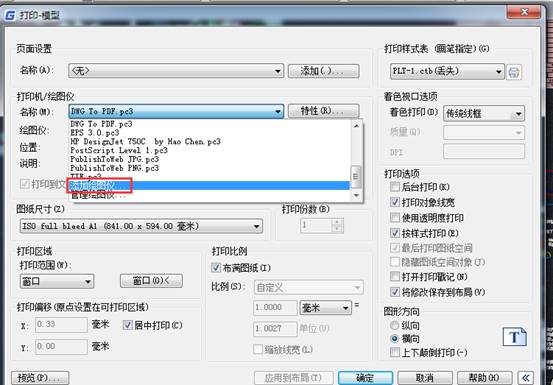
3、打印的基本设置。
1)选择打印机名称(即已添加的“JPEG.1”);
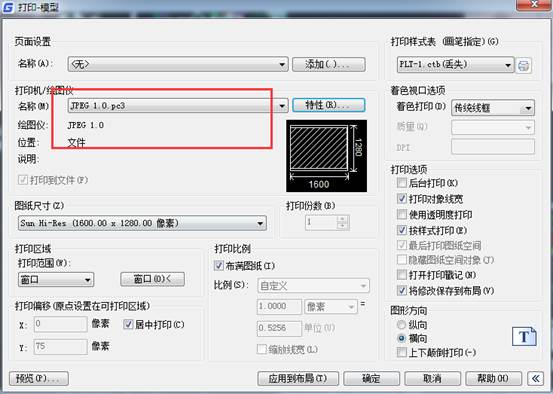
2)“勾选”打印到文件;
3)选择图纸尺寸,是A2还是A3等;
4)打印范围,选择窗口,选择图框;
5)居中打印可更美观;
6)选择打印比例,如果没有比例要求,可以勾选布满图纸。
4、打印颜色及线型线宽等进一步设置。
设置打印颜色:点击如图所示“帮助”后面的符号,在这里打印黑白图时选择“monochrome.ctb”;如果打印彩色图可选择“gCAD.ctb”(彩图不经常使用,因为彩图会使整个图幅看起来比较乱),选择后单击“是”。

5、设置线型线宽等。
单击“monochrome.ctb”后的符号会出现如图所示对话框。在这里我们可以调整线型和线宽等,一般的规划用地红线、建筑控制线、建筑轮廓线等是需要选用专有的线型和线宽的(这里暂不做详细说明)。
6、设置完成后可以预览效果。
如图,点击左下角“预览”,这时我们可以看一下效果,有不合适的可以返回再调整(按键盘空格键即可)。
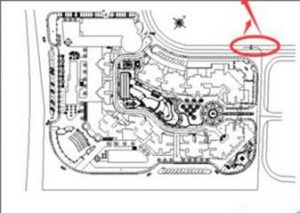
7、修改完毕后点击“确定”—选择文件要存的位置,桌面或者自己设定的某个文件夹—最后单击“保存”(注意保存的是EPS文件)。然后我们可以找到这个文件。
8、用PS打开该eps文件。
操作方法,用鼠标单击eps文件然后拖到PS图标上再松开鼠标即可打开,选择“RGB颜色”“分辨率150,像素厘米”(一般这样调足够了)。
9、存储JPG图片。
将EPS图层多复制几下,这样存储的图片会更清晰。“文件”—“存储为”—“JPG格式”—“保存”,这样操作就完成了。
以上就是本文要介绍的内容CAD建筑图如何转成清晰图片,学习完本文是不是觉得原来转换成图片是如此简单。当然也可以转成pdf,eps举一反三都会了。

2024-01-23

2023-12-21

2023-12-13

2023-12-01

2023-11-17

2023-11-01
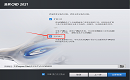
2023-10-24

2023-08-29

2023-07-06

2023-06-16
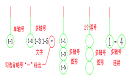
2023-06-13

2023-05-23
